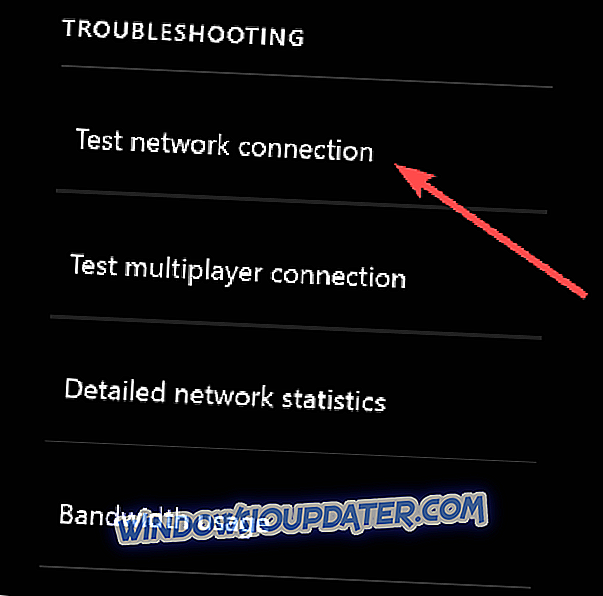Döma av online-visningar och rapporter är användarna mest nöjda med Xbox One. Den här stora nästa genkonsolen är ett bra verktyg och det finns bara så mycket som kan gå fel på en daglig basis.
Låt inte det lura dig att tänka på Xbox One-arbetsflödet är sömlöst. Några fel visas från tid till annan, som "Det kan finnas ett problem med detta spel eller app" -fel när du laddar ner eller installerar spel eller appar.
Vi listade de flesta vanliga lösningarna nedan, så gärna prova om du har stött på det här felet.
Så här löser du problem med nedladdningsbara spel eller appar på Xbox One
- Kraften cyklar i konsolen
- Avbryt installationen och installera om
- Kontrollera statusen för Xbox Live-tjänsterna
- Logga ut och logga in igen med din Xbox-profil
- Kontrollera anslutningen
- Se till att du har tillräckligt med förvaring
- Uppdatera konsolens firmware
Lösning 1 - Kör strömmen till konsolen
En universell lösning för alla typer av Xbox One-problem är en enkel strömcykel eller hård återställning. Om du är ganska positiv om alla andra faktorer som kan leda till detta kan en enkel återställning adressera detta och du kan fortsätta med nedladdningarna eftersom ingenting hände. Problemet för hand kan vara ett tillfälligt fel, så mer värde för detta steg.
Så här sätter du på Xbox One:
- Håll strömbrytaren intryckt i 10 sekunder eller så.
- Vänta tills konsolen stängs av.
- Efter en minut, sätt på konsolen igen och leta efter ändringar.
Lösning 2 - Avbryt installationen och installera om
Om felet (som det brukar) uppstod under spelinstallationen, föreslår vi att processen avbryts och omstartas. Detta borde flytta dig över hikan och förhoppningsvis lösa "Det kan finnas ett problem med detta spel eller app" -fel. När du har avbrutit installationen, navigerar du tillbaka till affären eller lägger in skivan och installerar spelet igen.
Följ dessa steg för att göra det på Xbox One:
- Öppna Mina spel och appar på startskärmen .
- Välj kö och markera spelet eller appen du försöker ladda ner. Det ska säga " Installera ".
- Tryck på menyknappen och välj Avbryt .
- Försök ominstallera spelet.
Lösning 3 - Kontrollera status för Xbox Live-tjänster
Om du hämtar den digitala kopian av det drabbade spelet kan problemet ligga i Xbox Live-tjänsterna, så vi föreslår att du kontrollerar statusen för Xbox Live-tjänsterna. Det finns en dedikerad syn där alla skador läggs ut i realtid så att användarna kan identifiera globala problem på första hand.
Här kan du kontrollera statusen för Xbox Live Services. Eller, kan du kolla på det officiella Twitter-kontot här.
Lösning 4 - Logga ut och logga in igen med din Xbox-profil
Några drabbade användare upptäckte problemet i den tillfälliga kontopilen. De löst det genom att logga ut och logga in igen med sitt Xbox-profilkonto. Detta, tillsammans med strömcykeln, verkar fixa många Xbox One tillfälliga stopp. På något sätt kommer det inte att kosta dig något för att försöka se själv.
Om det inte är användbart, gå vidare till nästa steg på listan. Man kommer att arbeta så småningom.
Lösning 5 - Kontrollera anslutningen
Detta är ett uppenbart steg. När du får tillgång till någon form av onlineinnehåll behöver du en stabil anslutning. Om så inte är fallet uppstår fel. Om du inte är säker på hur du felsöker nätverksanslutningen på Xbox One är proceduren ganska enkel. Vi måste testa några internals och sedan flytta till ditt hemnätverk med fokus på routrar / modem.
Här är några allmänna felsökningssteg du kan försöka:
- Kör diagnostik
- Tryck på Xbox-knappen för att öppna guiden.
- Välj Inställningar .
- Tryck på Alla inställningar .
- Välj nätverk .
- Välj Nätverksinställningar .
- Välj " Test nätverksanslutning ".
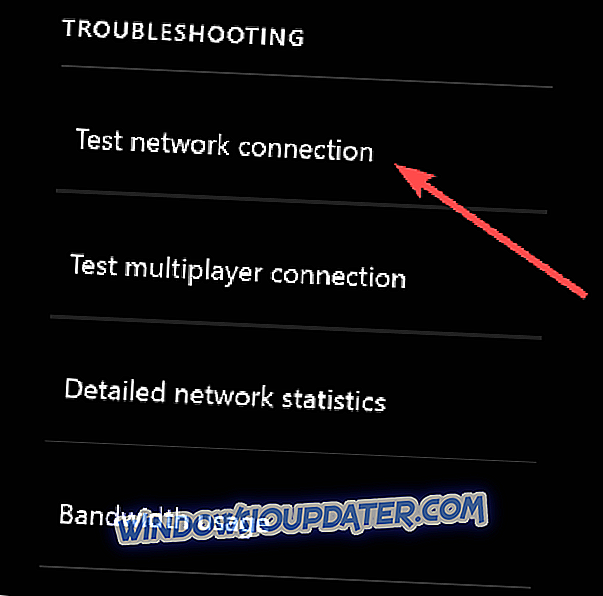
- Ange en statisk IP-adress
- Öppna inställningar och sedan Alla inställningar .
- Välj nätverk .
- Öppna Nätverksinställningar > Avancerade inställningar .
- Skriv ner dina IP- och DNS- värden (IP, Subnet mask och Gateway).
- Öppna avancerade inställningar genom att öppna IP-inställningar .
- Välj Manuell .
- En gång här, öppna DNS och skriv ner DNS- inmatning.
- Ange de värden du skrev och bekräfta ändringar i Avancerade inställningar .
- Starta om Xbox
- Se till att du använder en kabelansluten anslutning istället för trådlös.
- Återställ routern.
- Inaktivera routerns brandvägg och UPnP.
Lösning 6 - Se till att du har tillräckligt med förvaring
Förvaringsutrymme är en annan sak som du behöver kontrollera innan vi helt kan anslå detta fel till ett systemöverskott. "Det kan finnas ett problem med detta spel eller app" fel kan visas på grund av brist på lagringsutrymme för nämnda spel eller app. Det är därför vi föreslår att du kontrollerar ditt lagringsutrymme och tar bort något innehåll om det behövs.
Å andra sidan, om du har tillräckligt med lagringsutrymme och problemet är beständigt, prova det sista steget på listan.
Lösning 7 - Uppdatera konsolens fast programvara
Slutligen kan du försöka uppdatera konsolens firmware och hoppas på det bästa. Om problemet är beständigt även med den senaste firmwareen, vänligen kontakta den officiella supporten och be om upplösningen.
Och det är allt. Om du har några frågor eller förslag, var god och berätta för oss i kommentarfältet nedan.